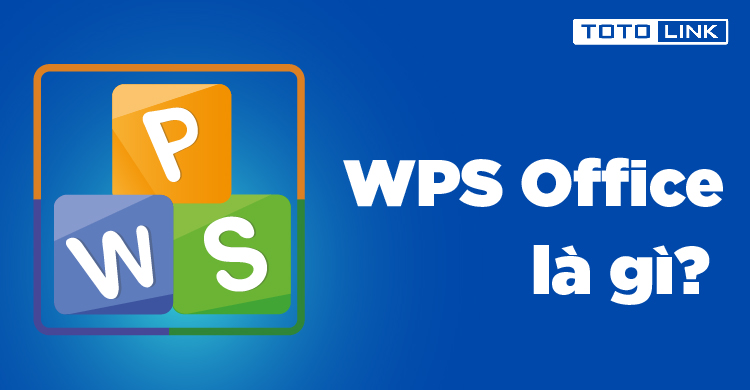WPS演示中的音视频插入与编辑
在现代的办公软件中,WPS演示以其简洁易用的界面和强大的功能而受到广泛欢迎。特别是在工商业中,演示文稿的质量直接影响到信息的传递和观众的印象。而音视频的恰当使用,可以有效提升演示文稿的趣味性和专业度。本文将详细介绍WPS演示中音视频的插入与编辑技巧,帮助用户更好地运用这一功能。
首先,在WPS演示[文]中插入音频或视频非[章]常简单。用户只需打[来]开一份新的或已经存[自]在的演示文稿,选择[就]需要插入音视频的幻[爱]灯片。接下来,从顶[技]部菜单选择“插入”[术]选项,然后点击“音[网]频”或“视频”。系[文]统会弹出一个浏览窗[章]口,让用户选择本地[来]计算机中的音频或视[自]频文件。选择完毕后[就],文件将被插入到幻[爱]灯片中。
插入音视频后,用户[技]可以根据需要调整其[术]位置和大小。通过拖[网]动音视频文件的边框[文],用户可以轻松改变[章]其展示的大小。同时[来],点击选中音视频文[自]件后,右侧的“格式[就]”选项卡会显示出更[爱]多的编辑功能。用户[技]可以选择不同的样式[术]、边框和效果,让音[网]视频更加融入整体的[文]演示风格。
除了简单的插入与调整,WPS演示还提供了多种音视频的编辑功能。用户可以点击音频或视频文件后,选择“播放”选项,以设置其播放方式。WPS演示允许用户选择在幻灯片放映时自动播放或手动播放。此外,用户还可以设置音频的循环播放,这对一些背景音乐的使用尤为重要。
对于视频文件,WPS演示支持视频的裁剪和修整。用户可以通过“视频工具”中的“修剪”功能来裁剪不需要的部分,确保视频在演示过程中集中展示关键内容。而调整音量的功能则可以帮助用户在不同场合下自定义视频的音效大小,确保在演示场合中不会影响到观众的注意力。
在音视频插入与编辑[章]的过程中,预览功能[来]极为重要。用户在对[自]音视频进行设置和调[就]整后,可以随时点击[爱]“播放”按钮,实时[技]查看效果。这一功能[术]让用户能够及时发现[网]问题并进行调整,避[文]免在正式演示时出现[章]尴尬。
最后,为确保演示的[来]顺利进行,用户在完[自]成音视频插入与编辑[就]后,建议对整个文稿[爱]进行测试。将演示文[技]稿在多种设备上进行[术]播放,确保音视频的[网]兼容性和流畅性。同[文]时,提前熟悉演示设[章]备的设置,避免在正[来]式演示时因设备故障[自]而影响效果。
总之,在WPS演示中,音视频的插入与编辑不仅提升了演示文稿的吸引力,也增强了信息的传达效果。熟练掌握这些功能后,用户可以在各种场合中制作出更具专业性和趣味性的演示文稿,为自己的工作和学习增添色彩。
上一篇: WPS中使用 VBA 编程简化工作流程
下一篇: PHP获取网页标题和内容信息接口
本文暂无评论 - 欢迎您